
Einführung
Erlauben Sie uns, Ihnen einen kurzen Überblick über casasmooth zu geben.
Wie konfiguriere ich casasmooth?

Um Ihre Geräte mit der Casasmooth-Hülle zu verbinden , koppeln Sie sie einfach wie mit einem Zubehörteil Ihres Mobiltelefons.
Geben Sie dann an, in welcher Zone oder in welchem Raum Ihres Zuhauses jedes Gerät platziert wird, damit casasmooth alle Automatisierungen erstellen kann, um Ihren Wohnraum zu harmonisieren. Fügen Sie ein Bild von jedem Bereich hinzu, um alles lebendiger zu machen.
Wenn Sie Ihre Meinung ändern, ein Gerät hinzufügen oder entfernen oder es aus der Zone verschieben – kein Problem, casasmooth passt alles an, was angepasst werden muss.
Sie scannen den QR-Code auf der Hülle oder starten die Anwendung auf Ihrem Telefon und stellen zum ersten Mal eine Verbindung zu casasmooth her.
Sie gelangen auf die Hauptseite , das Standardthema wird angewendet, Sie können es jederzeit ändern.
Auf dieser Seite haben Sie Zugriff auf alle konfigurierten Zonen und Geräte . Sie können die Kategorien der Geräte, die Sie sehen möchten, ganz einfach anpassen, indem Sie auf die Schaltfläche „Einstellungen“ klicken

Anschließend geben Sie an, in welchem Bereich oder Raum Ihres Zuhauses jedes Gerät platziert werden soll. Dadurch kann casasmooth anschließend alle Automatisierungen erstellen, um Ihren Wohnraum zu harmonisieren. Fügen Sie von jedem Bereich ein Bild hinzu, um ihn lebendiger zu gestalten.
Wenn Sie Ihre Meinung ändern, ein Gerät hinzufügen oder entfernen oder es in eine andere Zone verschieben – kein Problem, casasmooth passt alles an, was angepasst werden muss.
Scannen Sie dann den QR-Code auf der Box oder starten Sie die App auf Ihrem Telefon und melden Sie sich zum ersten Mal bei casasmooth an.
Sie gelangen auf die Hauptseite , das Standarddesign ist angewendet, Sie können es jederzeit ändern.
Über diese Seite haben Sie Zugriff auf alle konfigurierten Zonen und Geräte . Über die Schaltfläche „Einstellungen“ können Sie ganz einfach anpassen, welche Gerätekategorien Sie sehen möchten.


Wie ändere ich die Anzeige von casasmooth?
Über die Schaltfläche „Einstellungen“ haben Sie Zugriff auf alle notwendigen Einstellungen wie z.B
sichtbare Bereiche
Gerätekategorien
zonenspezifische Einstellungen wie Beleuchtung, Heizung usw.
Dadurch können Sie Ihre Benutzeroberfläche personalisieren und beispielsweise mehr Kontrolle über Elemente wie Lichter oder Anzeigen von in diesem Bereich vorhandenen Sensoren haben.
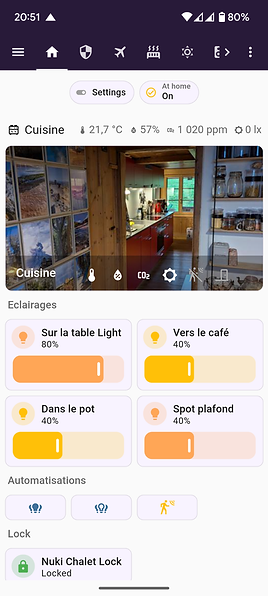

Was enthalten die anderen Dashboards?
In der Leiste oben auf der Seite befinden sich viele weitere Dashboards, diese hängen von den Paketen ab, die Sie aktiviert haben. Es bietet Zugriff auf Dinge wie:
Sicherheitsmanagement , einschließlich der Möglichkeit, im Falle eines Problems während Ihrer Abwesenheit Textnachrichten an vertrauenswürdige Personen zu senden
Heizung im Detail, mit Analyse der Werte
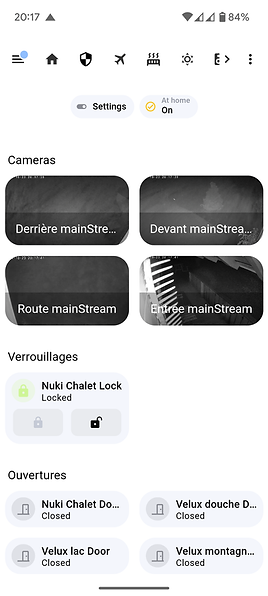

Was enthalten die anderen Dashboards?
In der Leiste oben auf der Seite befinden sich viele weitere Dashboards, diese hängen von den Paketen ab, die Sie aktiviert haben. Es bietet Zugriff auf Dinge wie:
Sicherheitsmanagement , einschließlich der Möglichkeit, im Falle eines Problems während Ihrer Abwesenheit Textnachrichten an vertrauenswürdige Personen zu senden
Heizung im Detail, mit Analyse der Werte
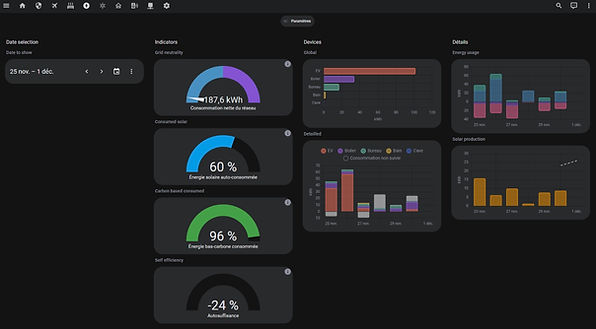
Hier finden Sie eine übersichtliche und intuitive Darstellung, mit der Sie auf einen Blick erkennen können, aus welcher Energiequelle, in diesem Beispiel zum Aufladen Ihres Elektroautos, je nach Tageszeit aktuell Energie stammt:

Über die folgende Schnittstelle haben Sie Zugriff auf alle Konfigurationsparameter, mit denen Sie das Verhalten Ihrer energieverbrauchenden Geräte festlegen können:

Andere Beispiele?
Natürlich haben wir noch andere Beispiele! Darüber hinaus bietet casasmooth verschiedene Möglichkeiten zur Interaktion und unterstützt viele Geräte. Zwei Beispiele:
Die Hauptbeleuchtung können Sie entweder über eine sehr realistische Ansicht oder über den Grundriss Ihrer Wohnung steuern.
- Durch die Integration von Geräten wie Wechselrichtern mit Photovoltaikmodulen, Batterien und Energiemesssteckdosen können Sie Ihren Verbrauch kontrollieren.


Und alles, was casasmooth tut, um Ihnen das Leben einfacher zu machen
Was Sie nicht sehen, sind alle Automatisierungen, die für Sie eingerichtet wurden, und die Vereinfachungen, die sie für Sie mit sich bringen.
Zum Beispiel :
Intelligente Beleuchtung : Das Licht ist in Farbe und Intensität zu verschiedenen Tageszeiten einstellbar. Die Auslösung kann durch die Uhr, aber auch abhängig von der Umgebungshelligkeit und der durch die verbauten Sensoren erfassten Anwesenheit gewährleistet werden.
Heller Empfang : Möchten Sie in bestimmten Räumen oder draußen mit Licht begrüßt werden? casasmooth kümmert sich darum.
Raumklimamanagement : Ebenso wie die Beleuchtung werden Heizung, Lüftung und Klimaanlage automatisch verwaltet.
Proaktive Sicherheit : Die Sicherheit wird durch die Erkennung von Bewegung, Anwesenheit, Signalen von Kameras und Rauchmeldern gewährleistet. Bei Bedarf löst casasmooth den Alarm gemäß Ihren Einstellungen aus und sendet in Ihrer Abwesenheit eine SMS an vertrauenswürdige Personen.
Energieoptimierung : Elektrogeräte mit hohem Verbrauch können nach Ihren Vorgaben abgeschaltet werden.
Zugangsüberwachung : Wenn Sie das Haus verlassen und eine Tür oder ein Fenster offen oder unverschlossen lassen, benachrichtigt Sie casasmooth.
Wetterschutz : Sind die Dachfenster geöffnet, wenn es zu regnen beginnt? casasmooth warnt Sie.
Diese Liste erhebt keinen Anspruch auf Vollständigkeit und wird ständig weiterentwickelt. Es ist jedoch wichtig zu verstehen, dass dies alles geschieht, ohne dass Sie eingreifen müssen.
Das i-Tüpfelchen? Wir integrieren verschiedene KI-Varianten, die leistungsstärkste davon ist ChatGPT, die Ihnen mit Ihrer Stimme einen einzigartigen Zugang zu Ihrem Zuhause ermöglicht!

Sie können auf unsere Demonstration zugreifen, indem Sie auf das Telefon klicken. Wir empfehlen die Verwendung eines Desktop-Computers anstelle eines Mobiltelefons.
Links sehen Sie eine Seite mit einem Beispiel eines funktionierenden Casasmooth und rechts können Sie die Auswirkungen Ihrer Aktionen beobachten.
Der Benutzername und das Passwort lauten „ demo “.
